其实具有调节播放速度的功能,支持慢放和加速,但是很多小伙伴不知道电脑版怎么调节速度,接下来,小编就为大家带来设置播放速度教程。
qq影音设置播放速度教程:
1.打开,播放后,如果想调节速度,可以鼠标右键点击屏幕中任意位置。依次选择播放、速度调节。
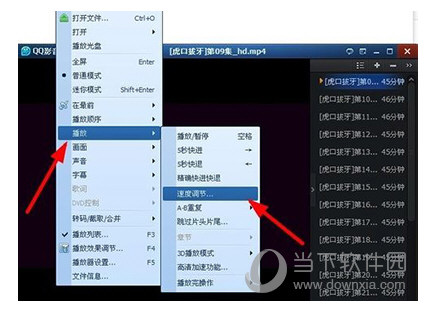
2.拖动播放速度条,可以实现慢放或加速。
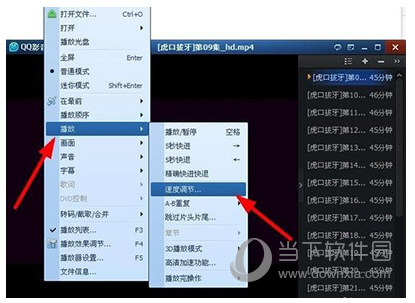
3.同时,系统设置了快捷键。ctrl+up是加速,ctrl+down是慢放或者是恢复正常速度播放。
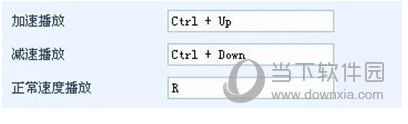
4.如果您感觉此快捷键不方便,可以设置您自己习惯的快捷键。点击右上角的按钮。
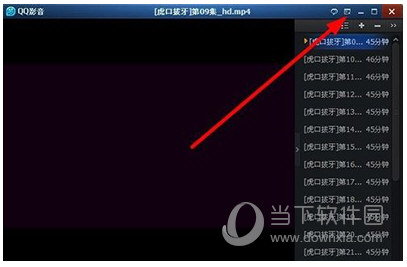
喜欢小编为您带来的怎么慢速播放 设置播放速度教程吗?希望可以帮到您~更多相关内容尽在游戏爱好者。
QQ影音相关攻略推荐:
QQ影音皮肤如何设置?皮肤设置方法图文分享
QQ影音字幕怎么取消?双字幕解决办法一览
QQ影音GIF动图如何截取?GIF动图截取流程图文介绍
